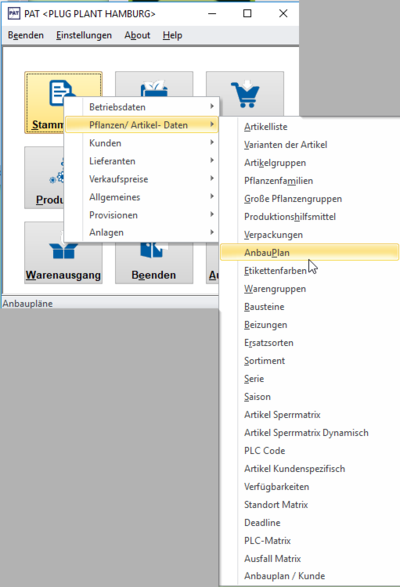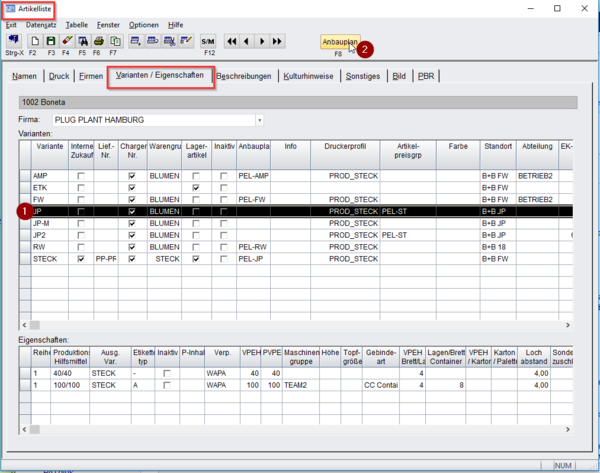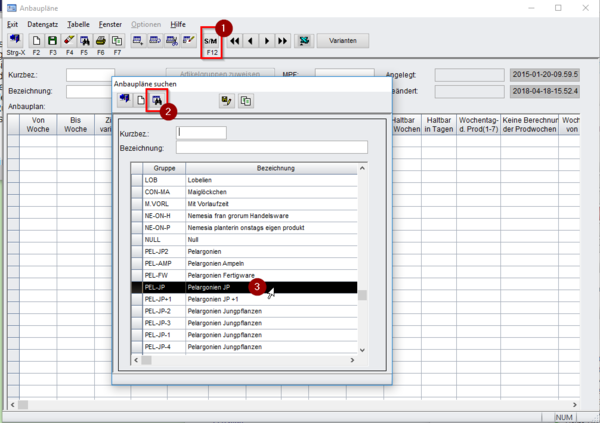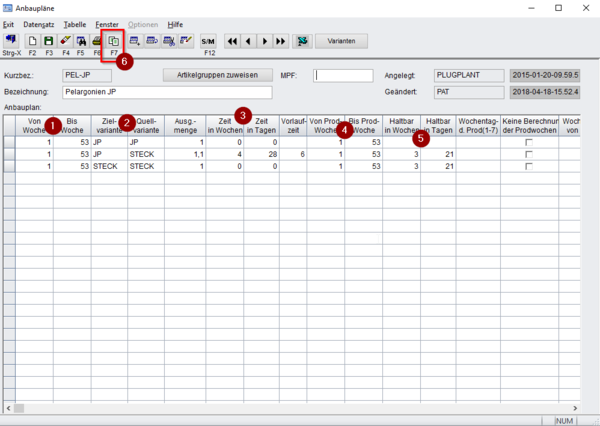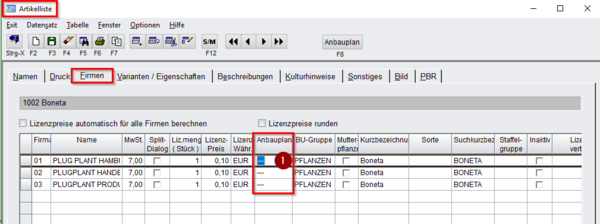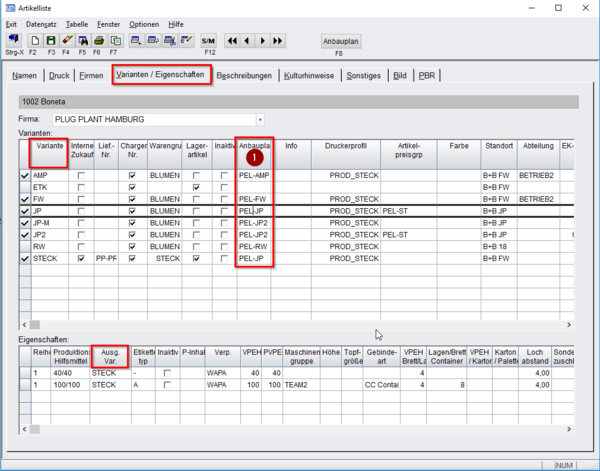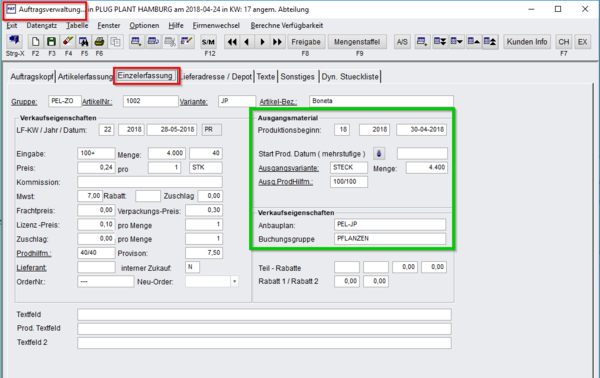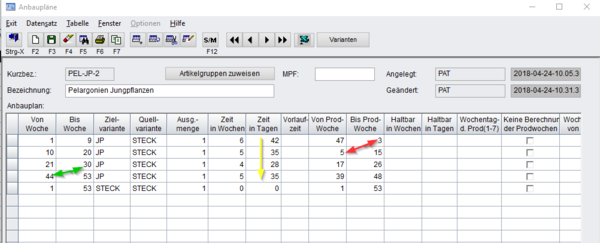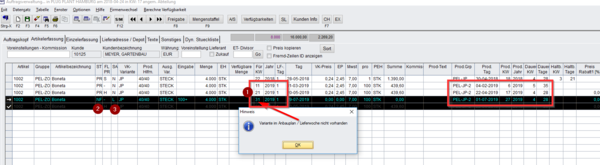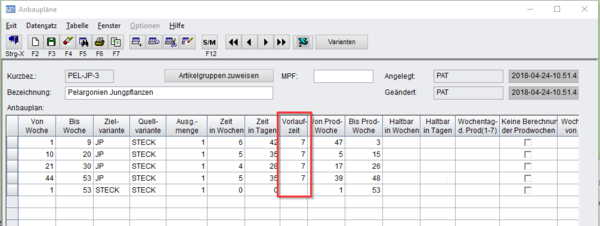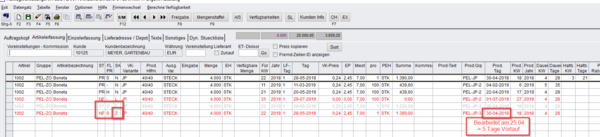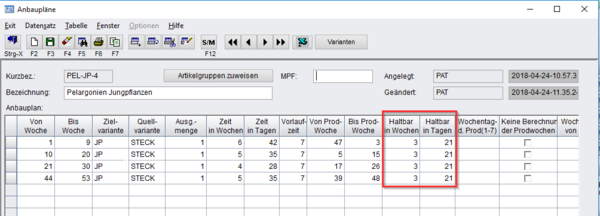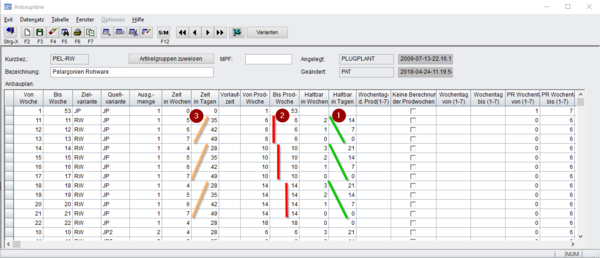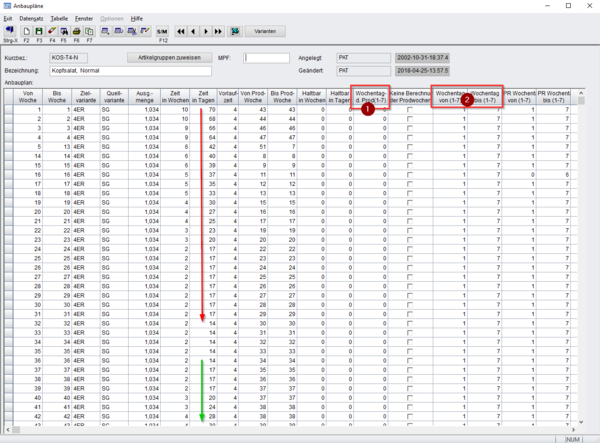AnbauPlan: Unterschied zwischen den Versionen
(→Im- und Export) |
|||
| (35 dazwischenliegende Versionen desselben Benutzers werden nicht angezeigt) | |||
| Zeile 11: | Zeile 11: | ||
In den Anbauplänen wird festgelegt, in welchen Wochen ein Produkt lieferbar ist. | In den Anbauplänen wird festgelegt, in welchen Wochen ein Produkt lieferbar ist. | ||
| − | Es wird die Kulturdauer in Tagen beziehungsweise Wochen und damit der Produktionszeitpunkt definiert. Ausfall und Haltbarkeit können ebenfalls in einem Anbauplan definiert werden. | + | Es wird die Kulturdauer in Tagen beziehungsweise Wochen und damit der Produktionszeitpunkt definiert. [[Ausfall_berechnen|Ausfall]] und Haltbarkeit können ebenfalls in einem Anbauplan definiert werden. |
<br clear=all> | <br clear=all> | ||
== Grundlagen == | == Grundlagen == | ||
| + | |||
| + | === Anlage eines Anbauplans === | ||
| + | |||
| + | [[File: Anbauplan_1a.png|border|left|600px]] | ||
| + | Anbaupläne werden für jeden Artikel oder jede Artikelgruppe angelegt in der [[Artikelliste]]. Auch jede Variante benötigt einen eigenen Anbauplan. | ||
| + | |||
| + | Man wählt aus dem hochgeladenen Artikel eine Variante aus <span style=color:red;">(1)</span> und klickt anschließend auf >>Anbauplan<< <span style=color:red;">(2)</span>. Die einzelnen Spalten werden im Folgenden anhand von Beispielen erläutert. | ||
| + | <br clear=all> | ||
| + | |||
| + | === Allgemeines === | ||
[[File: Anbauplanung_02.png|border|left|600px]] | [[File: Anbauplanung_02.png|border|left|600px]] | ||
| − | Mit der Tastenkombination <span style="background-color:#d8d8d8;">'''F12'''</span> / <span style="background-color:#d8d8d8;">'''F5'''</span> <span style=color:red;">(1+2)</span> öffnet sich das Fenster „Anbaupläne suchen“, aus dem wir für unsere Beispiele zunächst den Plan „PEL-JP“ wählen. | + | Ein weiterer Weg zum Aufrufen ist über den direkten Programmpunkt "AnbauPlan". Mit der Tastenkombination <span style="background-color:#d8d8d8;">'''F12'''</span> / <span style="background-color:#d8d8d8;">'''F5'''</span> <span style=color:red;">(1+2)</span> öffnet sich das Fenster „Anbaupläne suchen“, aus dem wir für unsere Beispiele zunächst den Plan „PEL-JP“ wählen. |
<br clear=all> | <br clear=all> | ||
| Zeile 23: | Zeile 33: | ||
[[File: Anbauplanung_03.png|border|left|600px]] | [[File: Anbauplanung_03.png|border|left|600px]] | ||
| − | In den Spalten „Von Woche“ und „Bis Woche“ <span style=color:red;">(1)</span> werden die Lieferwochen des Artikels eingetragen. | + | In den Spalten „Von Woche“ und „Bis Woche“ <span style=color:red;">(1)</span> werden die '''Lieferwochen''' des Artikels eingetragen. |
„Zielvariante“ ist in Artikelstammdaten und Auftragsverwaltung mit „Variante“ identisch, „Quellvariante“ stimmt mit „Ausgangsvariante überein <span style=color:red;">(2)</span>. | „Zielvariante“ ist in Artikelstammdaten und Auftragsverwaltung mit „Variante“ identisch, „Quellvariante“ stimmt mit „Ausgangsvariante überein <span style=color:red;">(2)</span>. | ||
| − | Unter „Zeit in Wochen“ und „… Tagen“ ist die Dauer der Produktion entweder wochen- oder taggenau eingetragen <span style=color:red;">(3)</span>. (Die Produkte „aus sich selbst“ haben keine Produktionsdauer.) | + | Unter „Zeit in Wochen“ und „… Tagen“ ist die Dauer der Produktion entweder wochen- oder taggenau eingetragen <span style=color:red;">(3)</span>. Das Programm errechnet die Produktionszeit immer taggenau. (Die Produkte „aus sich selbst“ haben keine Produktionsdauer.) |
| + | Die Vorlaufzeit wird in Tagen angegeben, wenn nicht sofort mit der Produktion begonnen werden kann. „Von Prod-Woche“ und „Bis Prod-Woche“ geben den Produktionszeitraum an <span style=color:red;">(4)</span> – sie wird automatisch beim Speichern errechnet. Wir sehen gleich noch Beispiele, in denen diese von der Lieferzeit abweicht. | ||
| − | + | Unter <span style=color:red;">(5)</span> kann die „Haltbarkeit in Tagen“ und „H… Wochen“ vorgegeben werden. | |
| + | <br clear=all> | ||
| − | + | Mit <span style="background-color:#d8d8d8;">'''F7'''</span> <span style=color:red;">(6)</span> kann dieser Anbauplan kopiert und unter einer anderen Kurzbezeichnung mit <span style="background-color:#d8d8d8;">'''F3'''</span> abgespeichert werden. Auf diese Weise haben wir verschiedene Beispiele vorbereitet. | |
| − | + | Wandert man mit <span style="background-color:#d8d8d8;">'''>'''</span> in der Tabelle nach rechts, kommt man in die Spalte "Text", in der '''Notizen''' auch für andere Mitarbeiter hinterlegt oder Änderungen protokolliert werden können. | |
| − | |||
=== Vergleich mit der Artikelliste === | === Vergleich mit der Artikelliste === | ||
| Zeile 54: | Zeile 65: | ||
[[File: Anbauplanung_06.png|border|left|600px]] | [[File: Anbauplanung_06.png|border|left|600px]] | ||
| − | In der Artikelerfassung geben wir nun einen entsprechenden Artikel ein. Das Fenster wurde zur besseren Übersicht angepasst. | + | In der >>Artikelerfassung<< geben wir nun einen entsprechenden Artikel ein. Das Fenster wurde zur besseren Übersicht angepasst (Fenster, Tabelleneigenschaften speichern). |
Die für die Produktion wichtigen Spalten geben die wichtigen Daten des Anbauplans sowie seine Bezeichnung wider. | Die für die Produktion wichtigen Spalten geben die wichtigen Daten des Anbauplans sowie seine Bezeichnung wider. | ||
<br clear=all> | <br clear=all> | ||
| − | Der Anbauplan | + | Der Anbauplan wird in manchen Programmteilen und in den Datentabellen (Spalten) als „Prodgrp“ bezeichnet. |
| − | |||
[[File: Anbauplanung_07.png|border|left|600px]] | [[File: Anbauplanung_07.png|border|left|600px]] | ||
| − | In der Einzelerfassung sind die Daten (hier im grünen Rahmen) übersichtlich zusammengefasst; hier ist der Anbauplan wieder richtig als solcher bezeichnet. | + | In der >>Einzelerfassung<< sind die Daten (hier im grünen Rahmen) übersichtlich zusammengefasst; hier ist der Anbauplan wieder richtig als solcher bezeichnet. |
<br clear=all> | <br clear=all> | ||
| + | |||
| + | === Im- und Export === | ||
| + | |||
| + | Mit dem Tool [[PAT_Data_Import_Export|PAT_STDIMPEXP.exe]] können Tabellen extern erstellt und bearbeitet werden. | ||
| + | |||
| + | === weitere Programmzugriffe === | ||
| + | |||
| + | Der Anbauplan baut auch auf die [[Arbeitsliste]] sowie die [[Flächenberechnung_mit_PPArea|Flächenbelegung]] auf. | ||
== Anbauplan Zierpflanzenbau == | == Anbauplan Zierpflanzenbau == | ||
| Zeile 74: | Zeile 92: | ||
<br clear=all> | <br clear=all> | ||
| − | Die „Zeit in Tagen“ kann geändert werden; dadurch ist bei engeren Intervallen eine [[AnbauPlan#unterschiedliche_Produktionszeit_in_einer_LieferKW|taggenaue Produktion]] möglich. | + | Die „Zeit in Tagen“ kann geändert werden; dadurch ist bei engeren Intervallen eine [[AnbauPlan#unterschiedliche_Produktionszeit_in_einer_LieferKW|taggenaue Produktion]] möglich. Alternativ kann man die Produktionswochen auch per Hand anpassen. |
| − | Außerdem ist eine Produktionslücke von KW 31 bis 43 eingeplant (grüner Doppelpfeil). In dieser Zeit ist ein Auftrag nicht möglich! | + | Außerdem ist eine Produktionslücke von KW 31 bis 43 eingeplant (grüner Doppelpfeil). In dieser Zeit ist ein Auftrag mit den Artikeln dieses Anbauplans nicht möglich! |
| + | '''Tipp''': Gehen Sie in "Von Woche" zu "Bis Woche" nicht über den Jahreswechsel, sondern machen einen Bruch bei KW 53. Fangen Sie für das neue Jahr eine neue Zeile ab KW 1 an - am Besten in einer Zeile vor Beginn dieses Produktionsblocks. | ||
[[File: Anbauplanung_09.png|border|left|600px]] | [[File: Anbauplanung_09.png|border|left|600px]] | ||
| Zeile 86: | Zeile 105: | ||
=== Vorlaufzeit === | === Vorlaufzeit === | ||
| + | |||
| + | Mit der Vorlaufzeit wird gearbeitet, wenn Artikel oder Ausgangsmaterial beim Vorlieferanten vor dem Produktions- oder Liefertag bestellt werden müssen. | ||
| + | |||
| + | Eine Vorlaufzeit einzutragen ist auch dann sinnvoll, wenn eine Produktionsliste im Voraus gedruckt wird. | ||
| + | |||
| + | Ziel: es erscheint eine Warnung bei der Auftragserfassung, obwohl der Produktionstermin noch nicht erreicht ist. | ||
[[File: Anbauplanung_10.png|border|left|600px]] | [[File: Anbauplanung_10.png|border|left|600px]] | ||
| Zeile 92: | Zeile 117: | ||
[[File: Anbauplanung_11.png|border|left|600px]] | [[File: Anbauplanung_11.png|border|left|600px]] | ||
| − | Bei der ersten Freigabe wird ein Artikel mit unterschrittener Vorlaufzeit auf die Statusart „Z = Zeitfehler“ und den Status „NF = nicht verfügbar“ gesetzt. Nun kann überprüft werden, ob trotz knapper Bestellzeit oder bereits geschriebener Produktionsliste der Artikel rechtzeitig verfügbar ist. | + | Bei der ersten Freigabe in der Auftragserfassung wird ein Artikel mit unterschrittener Vorlaufzeit auf die Statusart „Z = Zeitfehler“ und den Status „NF = nicht verfügbar“ gesetzt. Nun kann überprüft werden, ob trotz knapper Bestellzeit oder bereits geschriebener Produktionsliste der Artikel rechtzeitig verfügbar ist. |
| + | <br clear=all> | ||
Durch eine erneute Freigabe kann der Artikel auf den Status '''"PR"''' gesetzt werden. | Durch eine erneute Freigabe kann der Artikel auf den Status '''"PR"''' gesetzt werden. | ||
| − | |||
| − | |||
| − | |||
=== Haltbarkeit === | === Haltbarkeit === | ||
[[File: Anbauplanung_12.png|border|left|600px]] | [[File: Anbauplanung_12.png|border|left|600px]] | ||
| − | Nun haben wir in unserem Anbauplan zusätzlich eine Haltbarkeit eingetragen, die in der Verfügbarkeitsberechnung Auswirkungen hat. | + | Nun haben wir in unserem Anbauplan zusätzlich eine Haltbarkeit eingetragen, die in der [[Verfügbarkeiten|Verfügbarkeitsberechnung ]]Auswirkungen hat. |
<br clear=all> | <br clear=all> | ||
| Zeile 115: | Zeile 138: | ||
=== unsere Empfehlung === | === unsere Empfehlung === | ||
| − | Es empfiehlt sich, für unterschiedliche Varianten einer Artikelgruppe jeweils einen eigenen Anbauplan zu erstellen, um die Übersicht nicht zu verlieren. | + | Es empfiehlt sich, für unterschiedliche Varianten einer Artikelgruppe jeweils einen eigenen Anbauplan zu erstellen, um die Übersicht nicht zu verlieren. Weicht eine Sorte dieser Gruppe hinsichtlich Kulturdauer von den Anbauzeiten ab, kann für diese Sorte ein gesonderter Anbauplan angelegt werden. |
| − | In der Artikel-Stammliste wird im Reiter „Firmen“ der Anbauplan „---“ benutzt! Dieser Anbauplan muss speziell eingerichtet werden; jede Variante ist Ziel und Quelle aus sich selbst und | + | |
| + | Es ist unbedingt darauf zu achten, keine [[Produktionseingabe#Produktion_verschieben|Lücke]] in der Produktionszeit zu erzeugen. | ||
| + | |||
| + | In der Artikel-Stammliste wird im Reiter „Firmen“ der Anbauplan „---“ benutzt! Dieser Anbauplan muss speziell eingerichtet werden; jede Variante ist Ziel und Quelle aus sich selbst und wird von Woche 1 bis Woche 53 mit 0 Tagen Produktionsdauer erstellt. | ||
Unter „Varianten/Eigenschaften“ wird dann nur die Variante gewählt, die jeweils betroffen ist. Für diese Variante kann – wie vorab erläutert – für verschiedene Gegebenheiten angepasst und geändert werden. | Unter „Varianten/Eigenschaften“ wird dann nur die Variante gewählt, die jeweils betroffen ist. Für diese Variante kann – wie vorab erläutert – für verschiedene Gegebenheiten angepasst und geändert werden. | ||
| − | Werden Änderungen am Anbauplan vorgenommen, muss man über [[ | + | Werden Änderungen am Anbauplan vorgenommen, muss man über [[PAT_Module#Tools|TOOLS.exe]] die [[Produktion_neu_berechnen|Produktion neu berechnen]]. |
| − | + | Diese Änderungen erfolgen dann auch für bestehende Aufträge. | |
| + | <span style=color:red;">'''Achtung'''</span>: Beim Verkürzen der Anbauzeit können Artikel möglicherweise doppelt produziert, beim Verlängern übersehen werden. | ||
| + | '''Deshalb: sicherheitshalber vorher Produktionslisten drucken!''' | ||
== Anbauplan Gemüsebau == | == Anbauplan Gemüsebau == | ||
| Zeile 128: | Zeile 156: | ||
Im Gemüsebau wird für viele Artikel mit einer wochenweisen Produktion/Auslieferung gerechnet; die „Zeit in Tagen = Kulturdauer“ wird in jeder Woche unterschiedlich kalkuliert. Vom Winter zum Sommer verkürzt sie sich (roter Pfeil), zum Herbst wird sie wieder länger (grüner Pfeil). | Im Gemüsebau wird für viele Artikel mit einer wochenweisen Produktion/Auslieferung gerechnet; die „Zeit in Tagen = Kulturdauer“ wird in jeder Woche unterschiedlich kalkuliert. Vom Winter zum Sommer verkürzt sie sich (roter Pfeil), zum Herbst wird sie wieder länger (grüner Pfeil). | ||
| − | In diesem wochenweisen Anbauplan ist der Produktionstag auf „0“ gesetzt <span style=color:red;">(1)</span>, es kann aber an jedem Tag der Woche produziert werden <span style=color:red;">(2)</span> | + | In diesem wochenweisen Anbauplan ist der Produktionstag auf „0“ gesetzt <span style=color:red;">(1)</span>, es kann aber an jedem Tag der Woche produziert werden <span style=color:red;">(2)</span>. |
<br clear=all> | <br clear=all> | ||
=== unterschiedliche Produktionszeit in einer LieferKW === | === unterschiedliche Produktionszeit in einer LieferKW === | ||
| − | + | Ist in „Wartung, Default Settings“ im Reiter „Produktion/Lager“ bei [[Unterschiedliche_Produktionszeit_in_einer_LieferKW|„Fertigungsplan mit Tage“]] ein Haken gesetzt, kann innerhalb einer LieferKW mit unterschiedlichen Produktionszeiten gearbeitet werden. Die genauen Auswirkungen sind dort erläutert. | |
| − | Ist in „Wartung, Default Settings“ im Reiter „Produktion/Lager“ bei „Fertigungsplan mit Tage“ ein Haken gesetzt, kann innerhalb einer LieferKW mit unterschiedlichen Produktionszeiten gearbeitet werden | ||
| − | |||
| − | + | == Link == | |
| − | |||
| − | |||
| − | |||
| − | |||
| − | |||
| − | |||
| − | |||
| − | |||
| − | |||
| − | |||
| − | |||
| − | + | Concept: [http://wiki.cds.co.at/wikipat/index.php/KUNDE:Artikelstamm_Anbauplan Artikelstamm Anbauplan] | |
Aktuelle Version vom 1. Juli 2019, 09:11 Uhr
Über „Stammdaten, Pflanzen / Artikel-Daten, AnbauPlan“ öffnet sich das Fenster Anbaupläne.
Was sind Anbaupläne?
In den Anbauplänen wird festgelegt, in welchen Wochen ein Produkt lieferbar ist.
Es wird die Kulturdauer in Tagen beziehungsweise Wochen und damit der Produktionszeitpunkt definiert. Ausfall und Haltbarkeit können ebenfalls in einem Anbauplan definiert werden.
Inhaltsverzeichnis
1 Grundlagen
1.1 Anlage eines Anbauplans
Anbaupläne werden für jeden Artikel oder jede Artikelgruppe angelegt in der Artikelliste. Auch jede Variante benötigt einen eigenen Anbauplan.
Man wählt aus dem hochgeladenen Artikel eine Variante aus (1) und klickt anschließend auf >>Anbauplan<< (2). Die einzelnen Spalten werden im Folgenden anhand von Beispielen erläutert.
1.2 Allgemeines
Ein weiterer Weg zum Aufrufen ist über den direkten Programmpunkt "AnbauPlan". Mit der Tastenkombination F12 / F5 (1+2) öffnet sich das Fenster „Anbaupläne suchen“, aus dem wir für unsere Beispiele zunächst den Plan „PEL-JP“ wählen.
Die hinterlegten Daten werden im folgenden Fenster geöffnet.
In den Spalten „Von Woche“ und „Bis Woche“ (1) werden die Lieferwochen des Artikels eingetragen.
„Zielvariante“ ist in Artikelstammdaten und Auftragsverwaltung mit „Variante“ identisch, „Quellvariante“ stimmt mit „Ausgangsvariante überein (2).
Unter „Zeit in Wochen“ und „… Tagen“ ist die Dauer der Produktion entweder wochen- oder taggenau eingetragen (3). Das Programm errechnet die Produktionszeit immer taggenau. (Die Produkte „aus sich selbst“ haben keine Produktionsdauer.)
Die Vorlaufzeit wird in Tagen angegeben, wenn nicht sofort mit der Produktion begonnen werden kann. „Von Prod-Woche“ und „Bis Prod-Woche“ geben den Produktionszeitraum an (4) – sie wird automatisch beim Speichern errechnet. Wir sehen gleich noch Beispiele, in denen diese von der Lieferzeit abweicht.
Unter (5) kann die „Haltbarkeit in Tagen“ und „H… Wochen“ vorgegeben werden.
Mit F7 (6) kann dieser Anbauplan kopiert und unter einer anderen Kurzbezeichnung mit F3 abgespeichert werden. Auf diese Weise haben wir verschiedene Beispiele vorbereitet.
Wandert man mit > in der Tabelle nach rechts, kommt man in die Spalte "Text", in der Notizen auch für andere Mitarbeiter hinterlegt oder Änderungen protokolliert werden können.
1.3 Vergleich mit der Artikelliste
Wir vergleichen nun mit unserer Artikelliste, aus der wir eine Pelargonie hochgeladen haben.
Im Reiter „Firmen“ ist der Anbauplan „---“ (1) hinterlegt; dazu später mehr.
Im Reiter „Varianten / Eigenschaften“ ist für jede Variante (= Zielvariante) ein eigener Anbauplan (1) hinterlegt. (Diese Angaben wurden mit F3 abgespeichert.)
Dies ist bei einer größeren Anzahl Varianten sinnvoll, um nicht in einem Anbauplan die Übersicht über Quell- und Zielvarianten zu verlieren.
1.4 in der Auftragsverwaltung
In der >>Artikelerfassung<< geben wir nun einen entsprechenden Artikel ein. Das Fenster wurde zur besseren Übersicht angepasst (Fenster, Tabelleneigenschaften speichern).
Die für die Produktion wichtigen Spalten geben die wichtigen Daten des Anbauplans sowie seine Bezeichnung wider.
Der Anbauplan wird in manchen Programmteilen und in den Datentabellen (Spalten) als „Prodgrp“ bezeichnet.
In der >>Einzelerfassung<< sind die Daten (hier im grünen Rahmen) übersichtlich zusammengefasst; hier ist der Anbauplan wieder richtig als solcher bezeichnet.
1.5 Im- und Export
Mit dem Tool PAT_STDIMPEXP.exe können Tabellen extern erstellt und bearbeitet werden.
1.6 weitere Programmzugriffe
Der Anbauplan baut auch auf die Arbeitsliste sowie die Flächenbelegung auf.
2 Anbauplan Zierpflanzenbau
2.1 unterschiedliche Produktionsdauer im Jahresverlauf
Im Jahresverlauf nimmt die Produktionszeit ab (gelber Pfeil). Dadurch entsteht eine Produktionspause in den KW 4 und KW 16 (roter Doppelpfeil).
Die „Zeit in Tagen“ kann geändert werden; dadurch ist bei engeren Intervallen eine taggenaue Produktion möglich. Alternativ kann man die Produktionswochen auch per Hand anpassen.
Außerdem ist eine Produktionslücke von KW 31 bis 43 eingeplant (grüner Doppelpfeil). In dieser Zeit ist ein Auftrag mit den Artikeln dieses Anbauplans nicht möglich!
Tipp: Gehen Sie in "Von Woche" zu "Bis Woche" nicht über den Jahreswechsel, sondern machen einen Bruch bei KW 53. Fangen Sie für das neue Jahr eine neue Zeile ab KW 1 an - am Besten in einer Zeile vor Beginn dieses Produktionsblocks.
Auch dies wollen wir uns in der Auftragsverwaltung ansehen (nachdem wir diesen Anbauplan für die JP übertragen haben).
Eingegeben wurde der Auftrag für die Wochen 11, 21, 31 für das Folgejahr (1). Bei Freigabe für KW 31 kam eine Fehlermeldung (siehe Hinweis): Der Status (2) steht auf „NF = nicht verfügbar“, die Statusart (3) ist mit „L = Lieferung“ gekennzeichnet.
2.2 Vorlaufzeit
Mit der Vorlaufzeit wird gearbeitet, wenn Artikel oder Ausgangsmaterial beim Vorlieferanten vor dem Produktions- oder Liefertag bestellt werden müssen.
Eine Vorlaufzeit einzutragen ist auch dann sinnvoll, wenn eine Produktionsliste im Voraus gedruckt wird.
Ziel: es erscheint eine Warnung bei der Auftragserfassung, obwohl der Produktionstermin noch nicht erreicht ist.
In einem weiteren Anbauplan wurde die Vorlaufzeit geändert – für die Variante JP wurde dieser Anbauplan übernommen.
Bei der ersten Freigabe in der Auftragserfassung wird ein Artikel mit unterschrittener Vorlaufzeit auf die Statusart „Z = Zeitfehler“ und den Status „NF = nicht verfügbar“ gesetzt. Nun kann überprüft werden, ob trotz knapper Bestellzeit oder bereits geschriebener Produktionsliste der Artikel rechtzeitig verfügbar ist.
Durch eine erneute Freigabe kann der Artikel auf den Status "PR" gesetzt werden.
2.3 Haltbarkeit
Nun haben wir in unserem Anbauplan zusätzlich eine Haltbarkeit eingetragen, die in der Verfügbarkeitsberechnung Auswirkungen hat.
2.4 Satzweiser Anbau
Für ein Beispiel von satzweisem Anbau haben wir Pelargonien-Rohware gewählt. Die in den Wochen 11 – 13 auszuliefernden Pflanzen werden alle in KW 6 produziert (2). Die Zeit in Wochen/Tagen ist jeweils hochgesetzt (3) die Haltbarkeit herabgesetzt (1).
Als nächste Sätze wird für die Lieferwochen 14 – 17 und 18 – 21 genau so verfahren.
2.5 unsere Empfehlung
Es empfiehlt sich, für unterschiedliche Varianten einer Artikelgruppe jeweils einen eigenen Anbauplan zu erstellen, um die Übersicht nicht zu verlieren. Weicht eine Sorte dieser Gruppe hinsichtlich Kulturdauer von den Anbauzeiten ab, kann für diese Sorte ein gesonderter Anbauplan angelegt werden.
Es ist unbedingt darauf zu achten, keine Lücke in der Produktionszeit zu erzeugen.
In der Artikel-Stammliste wird im Reiter „Firmen“ der Anbauplan „---“ benutzt! Dieser Anbauplan muss speziell eingerichtet werden; jede Variante ist Ziel und Quelle aus sich selbst und wird von Woche 1 bis Woche 53 mit 0 Tagen Produktionsdauer erstellt.
Unter „Varianten/Eigenschaften“ wird dann nur die Variante gewählt, die jeweils betroffen ist. Für diese Variante kann – wie vorab erläutert – für verschiedene Gegebenheiten angepasst und geändert werden.
Werden Änderungen am Anbauplan vorgenommen, muss man über TOOLS.exe die Produktion neu berechnen. Diese Änderungen erfolgen dann auch für bestehende Aufträge. Achtung: Beim Verkürzen der Anbauzeit können Artikel möglicherweise doppelt produziert, beim Verlängern übersehen werden. Deshalb: sicherheitshalber vorher Produktionslisten drucken!
3 Anbauplan Gemüsebau
Im Gemüsebau wird für viele Artikel mit einer wochenweisen Produktion/Auslieferung gerechnet; die „Zeit in Tagen = Kulturdauer“ wird in jeder Woche unterschiedlich kalkuliert. Vom Winter zum Sommer verkürzt sie sich (roter Pfeil), zum Herbst wird sie wieder länger (grüner Pfeil).
In diesem wochenweisen Anbauplan ist der Produktionstag auf „0“ gesetzt (1), es kann aber an jedem Tag der Woche produziert werden (2).
3.1 unterschiedliche Produktionszeit in einer LieferKW
Ist in „Wartung, Default Settings“ im Reiter „Produktion/Lager“ bei „Fertigungsplan mit Tage“ ein Haken gesetzt, kann innerhalb einer LieferKW mit unterschiedlichen Produktionszeiten gearbeitet werden. Die genauen Auswirkungen sind dort erläutert.
4 Link
Concept: Artikelstamm Anbauplan